Cum se montează o imagine de disc ISO în Windows 8
Microsoft Windows 8 și Windows 7 sunt livrate cu capacitatea de a arde un ISO pe un disc fizic. Windows 8 vă permite, de asemenea, să montați o imagine ISO în mod naiv, fără software-ul terț.
Montarea unui ISO în Windows 8
Mai întâi, conectați-vă la Windows 8 și faceți clic pe țiglă Desktop din ecranul Start.

Navigați la locația imaginii ISO pe care doriți să o montați și faceți clic pe ea. Veți vedea instrumentele de imagine cu discuri deasupra filei Gestionați. Faceți clic pe Mount.
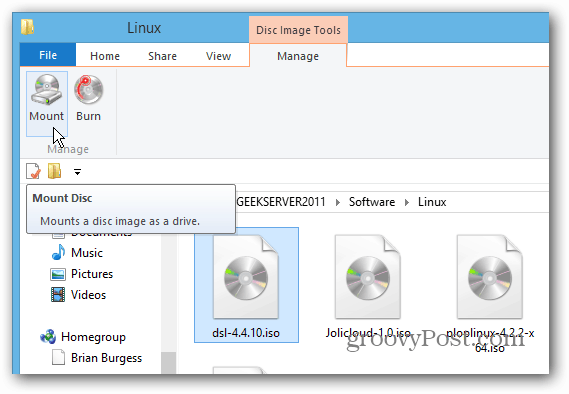
Acum veți avea acces la fișierele din imaginea ISO.
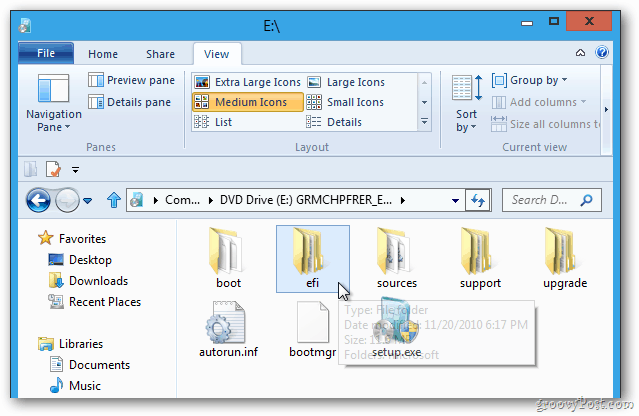
Alternativ, puteți naviga până la locația ISO. Apoi faceți clic dreapta pe el și selectați Mount din meniul contextual.
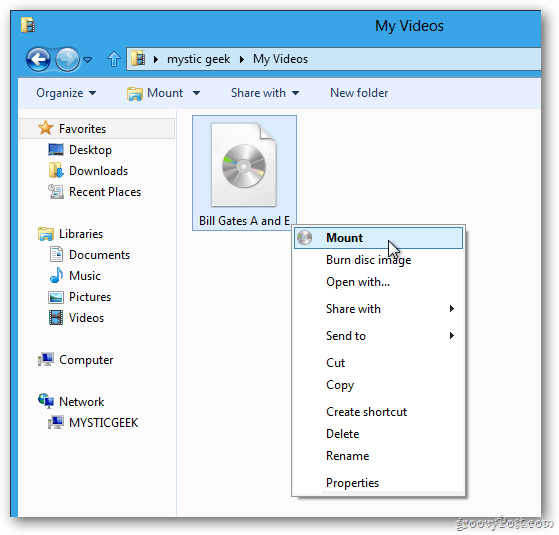
Durează doar o secundă și, dacă deschideți Computer, veți vedea imaginea ISO montată ca o unitate virtuală. Windows va apuca o scrisoare de unitate disponibilă care este disponibilă pe sistemul dvs.
În acest exemplu, am Office 2013 Pro și douădiferite versiuni de Linux montate pe computerul meu Windows 8. A apucat D, K și L ale scrisorii de unitate, deoarece acestea nu sunt preluate de alte fizice ale unităților virtuale.
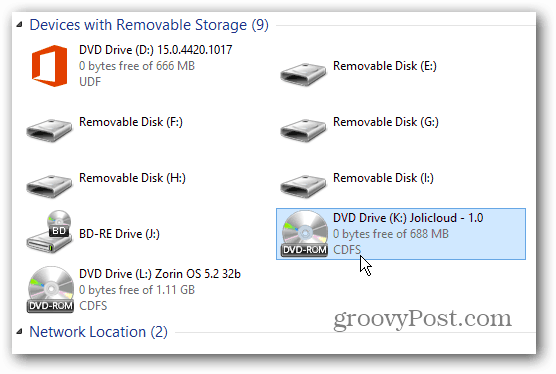
Faceți dublu clic pe imagine pentru a accesa fișierele pe care le aveținevoie. În acest caz, pot accesa fișierul Setup.exe pentru a instala Office 2013 - fără a fi necesar să-l ardeți mai întâi pe disc. Această caracteristică este deosebit de utilă dacă nu aveți o unitate optică - spuneți pe un netbook. Jocurile vor rula mai repede de la imaginea ISO de pe hard disk față de un CD sau DVD fizic.
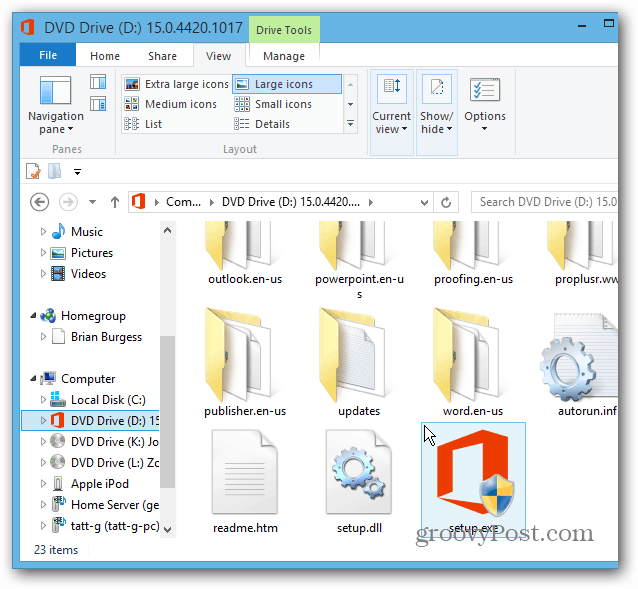
Montarea Windows Disc Image Windows 7
Pentru Windows 7, Vista și XP puteți monta imagini ISO utilizând o utilitate terță parte precum Virtual Clone Drive.
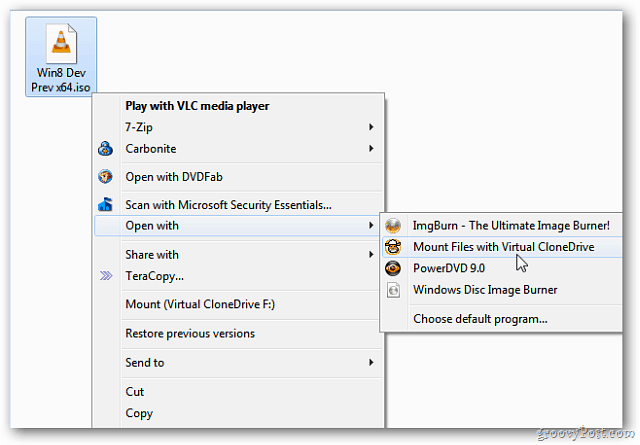
Dacă calculatorul dvs. de zi cu zi necesită utilizarea multor ISO-uri, Windows 8 v-a acoperit - și fără a fi nevoie de software terț. Macabru!










Lasa un comentariu